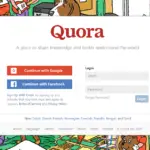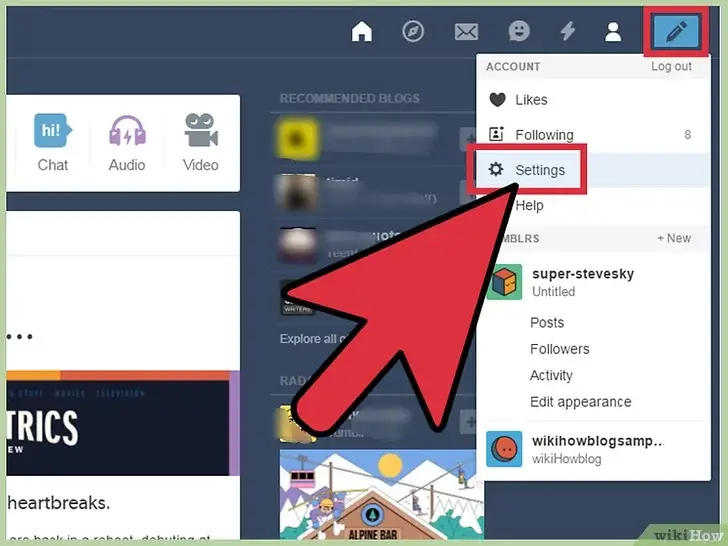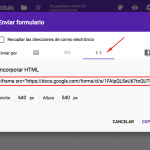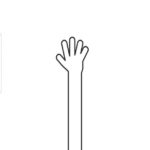Tabla de contenidos
Obtener respuestas de manera uniforme puede ser una tarea difícil. Podrías elegir el camino más difícil y preguntarle a la gente individualmente, pero ya sabes, eso es tedioso y lleva a errores. O, alternativamente, podrías usar una aplicación para hacer la recolección de datos por ti.
Las aplicaciones como Microsoft Forms y Google Forms hacen precisamente eso. Puedes crear encuestas, sondeos, concursos y más, compartirlos con tus congéneres y recibir información de manera oportuna pero uniforme, sin necesidad de hacer preguntas de puerta en puerta.
Pero eso nos lleva a una pregunta importante: ¿cuál es mejor, Google Forms o Microsoft Forms? Esa es la pregunta que se está respondiendo aquí hoy, así que empecemos.
Creación de su formulario
Los formularios de Google y los de Microsoft están cortados por el mismo patrón. Su función principal es proporcionar una forma de crear encuestas y sondeos, compartirlos con un grupo de personas, y que los resultados sean transmitidos. ¿Quién necesita ya las encuestas en papel, verdad?
Con la capacidad de crear encuestas y sondeos, obviamente eso viene con algunas expectativas muy necesarias. Afortunadamente, ambos ofrecen en ese frente. Por ejemplo, tanto los formularios de Google como los de Microsoft tienen opciones para que los encuestados respondan a las preguntas, como la elección y el texto, pero Google Forms ofrece más.
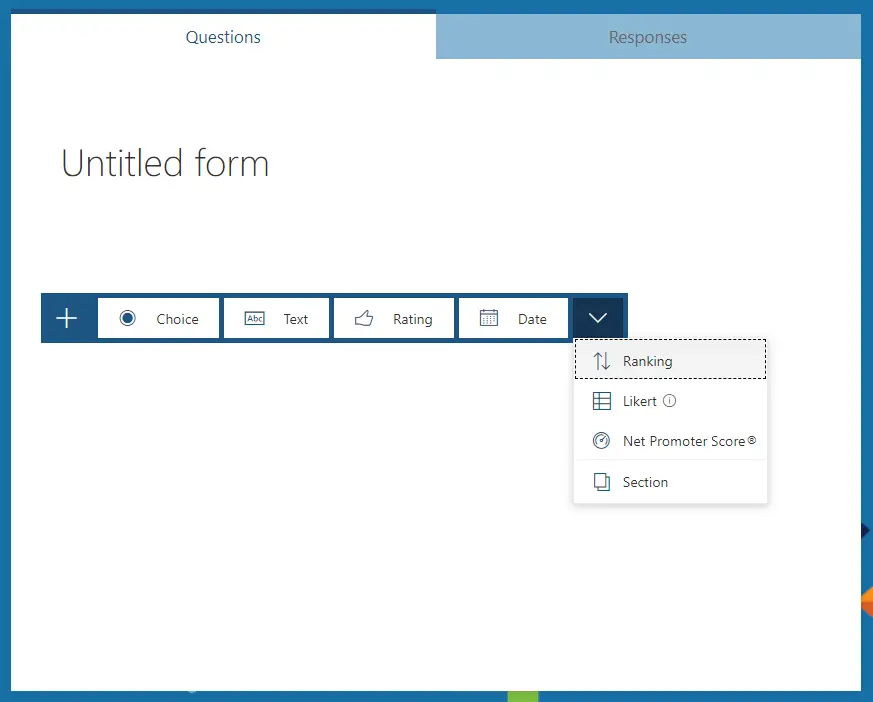
Al momento de escribir este artículo, Microsoft Forms ofrece, Choice, Text, Rating, Date, Ranking, Likert, y Net Promoter Score. La opción «Sección» proporciona un descanso entre las preguntas.
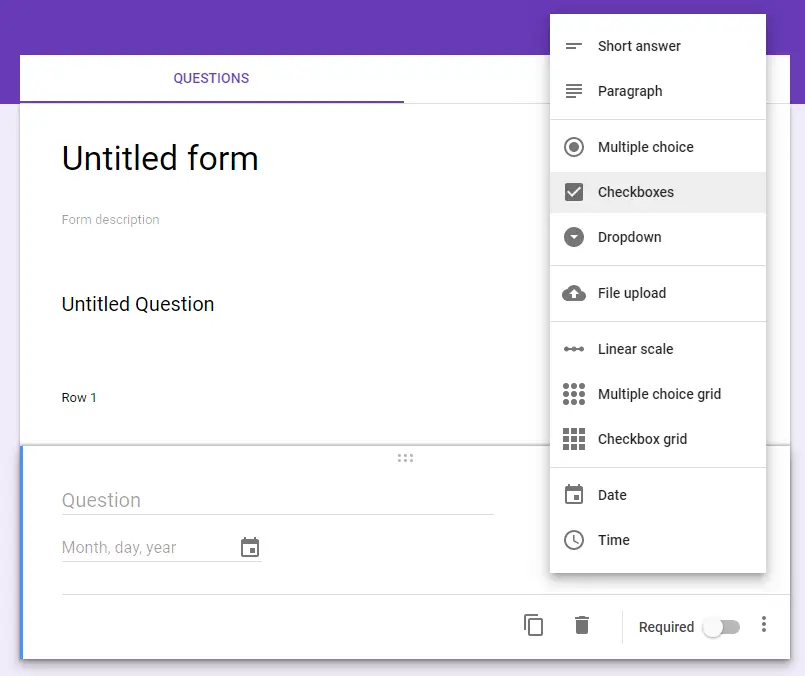
Ahora, compara eso con las opciones de Google Forms, como por ejemplo: Respuesta corta, Párrafo, Opción múltiple, Casillas de verificación, Desplegable, Subida de archivos, Escala lineal, Cuadrícula de opciones múltiples, Cuadrícula de casillas de verificación, Fecha y Fecha y hora son entradas separadas. Google Forms tiene casi el doble de opciones que Microsoft Forms.
¿Qué significa eso para ti? Bueno, significa que Google Forms ofrece una forma más robusta y sabrosa de crear encuestas y sondeos, lo que te permite crear una muy singular. Por ejemplo, si eliges «Subir archivo», el encuestador tendrá la opción de subir una imagen como respuesta, siempre que acceda con su cuenta de Google.
Aprovechando las plantillas
Las plantillas son MVPs subestimadas cuando se trata de documentación de cualquier tipo. Incluso si no usas una plantilla, es una gran manera de formar una imagen en tu mente de cómo se supone que deben ser ciertos aspectos de un formulario, especialmente si eres nuevo en la creación de un currículum o, en este caso, una encuesta o sondeo. Las plantillas son increíbles como marco de referencia.
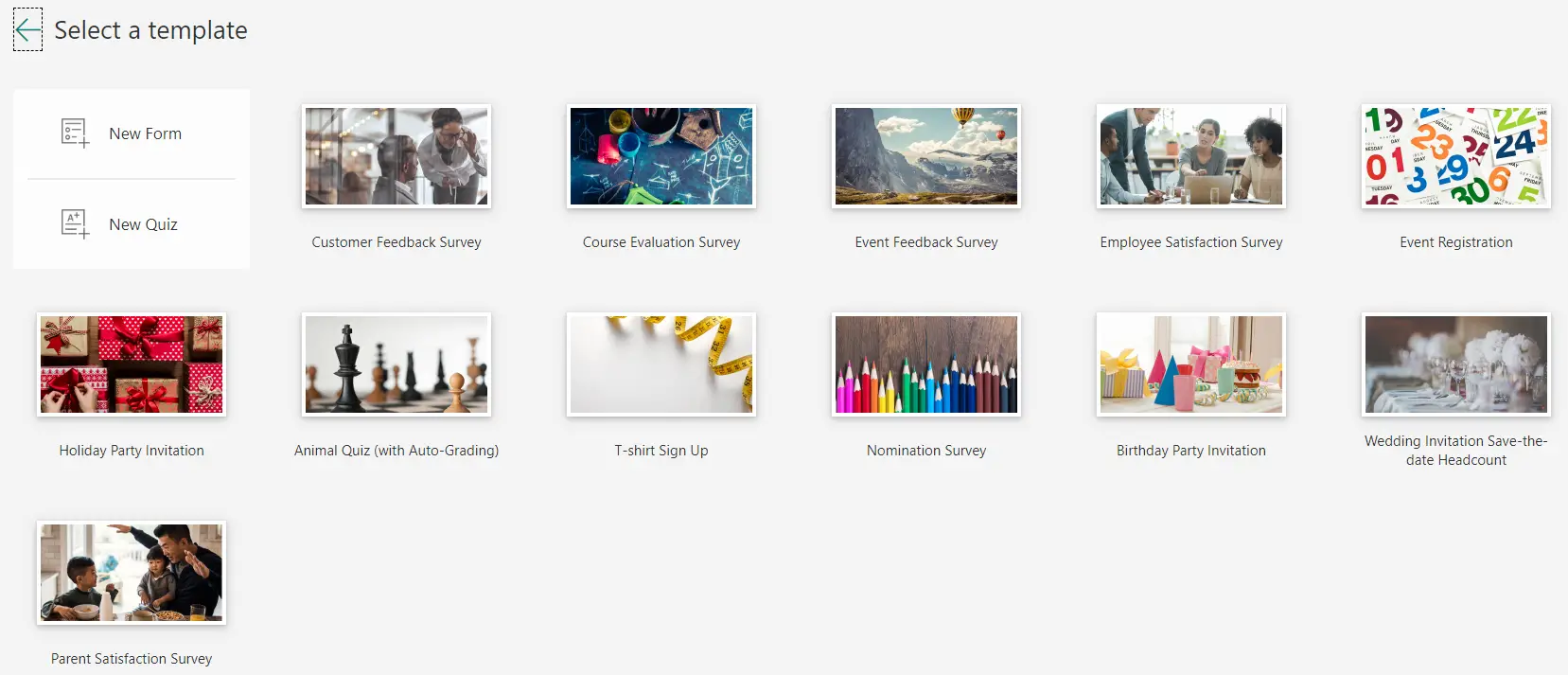
Y es por eso que Google Forms tiene una ventaja sobre Microsoft Forms. Eso no quiere decir que Microsoft Forms no tenga ninguno, lo tienen, pero solo la mitad de los que tiene Google Forms. Las plantillas disponibles para Microsoft Forms son, bueno, un poco extrañas. La mayoría son bastante sencillas, pero luego tienes plantillas como «Animal Quiz (con Auto-Grading)» o «T-shirt Sign Up».
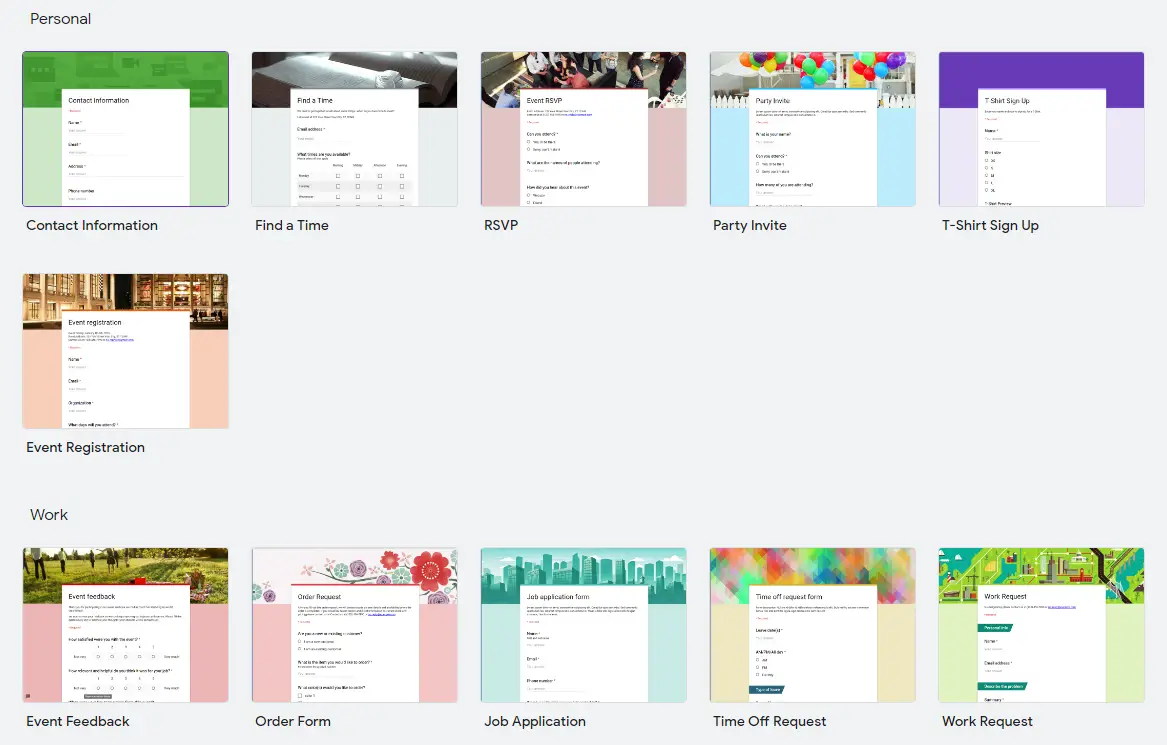
Google Forms, por otro lado, proporciona una biblioteca de plantillas mucho más generalizada, 17 plantillas para ser específicos. Luego se dividen en tres categorías: Personal, Trabajo y Educación. Microsoft Forms simplemente junta sus plantillas.
En cuanto a las plantillas, Google Forms gana esta ronda al tener 5 plantillas más que Microsoft Forms.
La UI
Cuando se trata de usar los formularios de Microsoft o de Google, no hay una diferencia real perceptible; de hecho, se sienten bastante similares. Sin embargo, ambos tienen mucho espacio vacío cuando se abre por primera vez un nuevo formulario, que eventualmente se llenará con preguntas y cosas así.
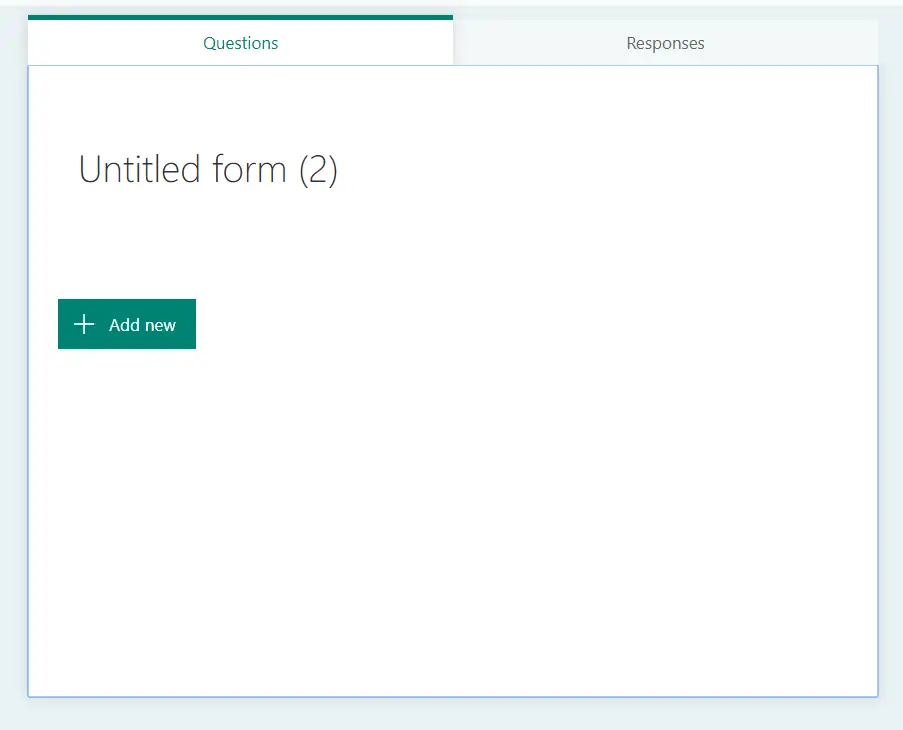
Dicho esto, Google Forms tiene algo más cuando lo miras por primera vez. Por ejemplo, cuando miras los formularios de Microsoft, nada te dice inmediatamente qué hacer primero (mira la imagen de arriba para ver el contexto).

En cuanto a los formularios de Google, se te atrae inmediatamente a la pregunta predeterminada que se ha creado. Puedes ver que hay un menú desplegable para tu elección de preguntas y respuestas, así como cuadros de texto para añadir información. Se te atrae inmediatamente al centro de la página. Incluso puedes ver tus herramientas de edición de texto a la derecha (se moverán al final de la página, en caso de que elijas reducir el tamaño de la ventana del navegador).
Para ser justos, toma unos pocos minutos para ponerse al día con los formularios de Microsoft, ambos son relativamente fáciles de usar y son muy amigables con el usuario. Pasa una hora más o menos con cualquiera de ellos y te sentirás como un experto en poco tiempo.
Arreglando su forma con temas
¿A quién no le gusta un poco de personalización, un poco de pizzas aquí y allá? Ahí es donde los temas entran en juego. Si lo desea, puede añadir algo de color a su formulario tanto en Microsoft Forms como en Google Forms. Pero no están exentos de diferencias.
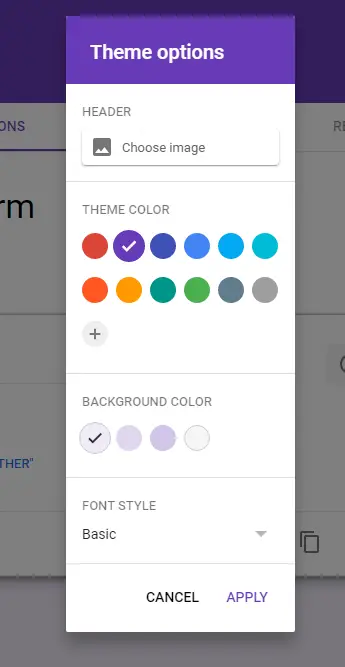
Con Google Forms puedes cambiar el esquema de color de todo el formulario, así como añadir una imagen en el encabezado de la parte superior. Hay un puñado de colores al principio, que puedes añadir más utilizando la rueda de colores para obtener un color más exclusivo que no se muestre inmediatamente. Y no nos olvidemos de un puñado de fuentes para elegir.
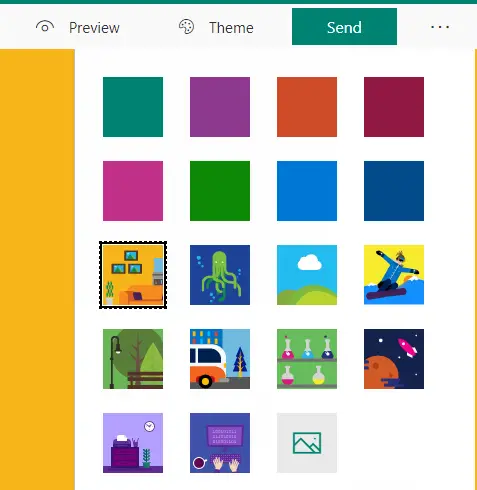
En cuanto a los formularios de Microsoft, no hay encabezado, pero hay una opción para alterar el tema de su formulario. Desafortunadamente, es bastante limitada. Para empezar, no encontrarás una rueda de colores, sólo un preajuste de colores y un puñado de temas gráficos. Sin embargo, puede agregar una imagen a su formulario. Google Forms se limita al encabezado.
La colaboración hace que el mundo gire
No siempre serás tú quien cree una encuesta o sondeo, la colaboración siempre está a la vuelta de la esquina. Necesitarás algún tipo de habilidad para añadir colaboradores sin compartir una cuenta, porque eso sería un negocio arriesgado. Afortunadamente, ambos tienen la opción de añadir colaboradores, pero hay un inconveniente.
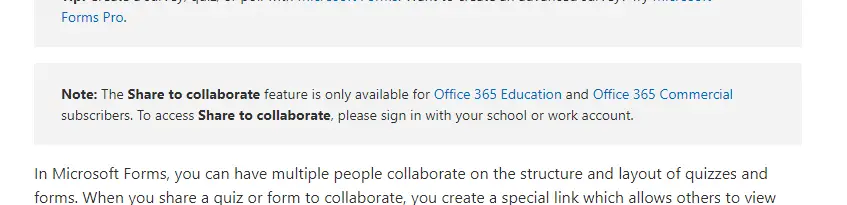
Toma los formularios de Microsoft, tiene la opción de añadir colaboradores, pero NO en la versión estándar . Si desea agregar colaboradores a su encuesta, necesitará una suscripción a Office 365 Education o a Office 365 Commercial. ¿No tienes eso? Pues qué pena.
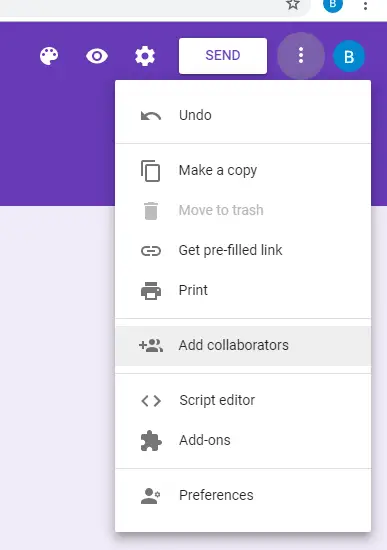
Google Forms, por otro lado, te da la opción de añadir colaboradores desde el principio. Todo lo que tienes que hacer es hacer clic en Más, los tres puntos verticales de la esquina superior derecha de la página, y elegir Añadir colaboradores en el menú desplegable. Es así de fácil.
Sin embargo, para crear un formulario, ya sea un examen, una encuesta o un sondeo, se necesita una cuenta de Google para los formularios de Google y un ID de Microsoft para los formularios de Microsoft. Eso incluye también a los colaboradores. También necesitarán cuentas activas para sus respectivas plataformas.
Y el ganador es…
Es justo decir que Google Forms gana por un gran margen, podría decirse que incluso una avalancha. Google Forms viene con más profundidad que Microsoft Forms. Con tantas formas de crear preguntas y respuestas, es difícil discutir el uso de Microsoft Forms hasta que Microsoft pueda reforzarlo para competir mejor con Google Forms.
Eso no quiere decir que el Microsoft Forms sea terrible, sino todo lo contrario. Si tuvieras que describirle a alguien los Microsoft Forms, la mejor frase sería «funciona». Lo que debería hacer es tomar algunas pistas de Google Forms, así como eliminar algunas de sus restricciones, como la de restringir la posibilidad de añadir colaboradores en la versión «gratuita» de Microsoft Forms.
Microsoft Forms ha hecho un esfuerzo en el departamento de temas, así como en añadir más plantillas, pero le vendría bien algo de trabajo. Aún no está ahí. Hasta que Microsoft Forms mejore o sea capaz de competir, Google Forms seguirá adelante.